ÉLODIE

Traduit en italien par Byllina
Traduit en néerlandais par MoonlightAngel
Matériel
Tube Annelies
Sélection

Filtres
Two Moon, Dreamulator, VenitianBuilder et Rotate and Fade Away
Toadies, Weaver

Utilisez cette flèche comme repère |
1) Ouvrez un nouveau document transparent de 900 x 600.
2) Placez la couleur claire #bbc4e1 au premier plan et la couleur noire #000000 en arrière-plan.

3) Versez la couleur noire. Sélections, sélectionnez tout, sélections, modifiez, contractez de 1, versez la couleur claire. Sélections, modifiez, contractez de 1, versez la couleur noire. Sélections, modifiez, contractez de 1. Supprimez avec la touche Suppr du clavier. Ne désélectionnez pas.
4) Nouveau calque. Préparez un dégradé radial et versez-le dans le document.
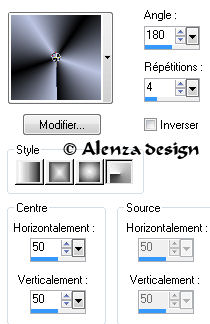
5) Effets, modules externes, filtre Two Moon, Dreamulator.

6) Effets, modules externes, filtre Two Moon, VenitianBuilder. Désélectionnez.

7) Calque, dupliquez. Image, redimensionnez à 70 % (décochez "tous les calques"). Sélections, sélectionnez tout, sélections, flottante. Sélections, modifier, agrandir de 30. Nouveau calque. Versez la couleur #ecd4b4.

8) Placez ce calque sous le précédent. Désélectionnez. Voici les calques tels qu'ils doivent être placés.

9) Fusionnez avec la copie du calque 2 avec le calque 3. Image, rotation libre.

10) Effets, modules externes, filtre Toadies, Weaver.

11) Effets, effets de bords, accentuez.
12) Nouveau calque. Sélections, chargez à partir du disque la sélection alenza_select211. Versez la couleur noire. Sélections, modifiez, contractez de 2. Versez la couleur claire. Sélections, modifiez, contractez de 20, versez la couleur noire. Sélections, modifiez, contract de 2, versez le dégradé du début.
13) Effets, modules externes, filtre Two Moon, Rotate and Fade Away. Désélectionnez.

14) Effets, effets d'image, mosaïque sans jointures.

15) Redimensionnez le tube Alies 585-woman-02082011 à 85 %. Copiez et collez comme nouveau calque sur le document. Effets, effets 3D, ombre portée, 1, 1, 50, 10, noir. Placez-le à gauche.
16) Remontez le calque du bas (le premier, avec le cadre) sur le dessus de la pile de calques.
17) Dans la palette de couleurs, placez la couleur noire au premier plan et la couleur claire en arrière-plan. Nouveau calque. Prenez l'outil Texte. L'épaisseur du trait doit être à 1.

18) Inscrivez le mot Élodie sur le cadre, police Radical, taille 72. Effets, effets 3D, ombre portée, 2, 2, 50, 10, noir.
19) Nouveau calque. Prenez l'outil Stylo, style de ligne Losange, largeur 6.

20) Tracez un trait avec la couleur claire (au premier-plan) de 450 à 830 environ (voir sur le tag). Tranformez le calque en calque raster. Dupliquez le calque. Déplacez la 2e ligne en-dessous en la décalant de 3 losanges. Fusionnez les deux calques.

21) Dupliquez le calque. Descendez le nouveau calque en bas du tag. Fusionnez avec le calque de dessous. Effets, effets 3D, ombre portée, 2, 2, 50, 0, noir.
22) Inscrivez votre nom en bas à droite, même police, taille 26, couleur #808080.
23) Image, ajoutez des bordures, symétrique, 30, couleur claire. Sélectionnez la bordure avec la baguette magique. Effets, effets de textures, stores.

Désélectionnez.
Votre tag est terminé. J'espère qu'il vous a plu.
Accueil tutos

Tube Caro

© Alenza design - mars 2013
|